Adobe Illustrator 9.0
Маска непрозрачности
Маска непрозрачности (opacity mask) предназначена для создания полупрозрачной маски, уровень прозрачности которой определяется градациями серого.
Любые цвета, декоративные и градиентные заливки, расположенные ниже и попадающие в пределы маски, становятся видимыми скпозь эту полупрозрачную маску (8.38).
Маска непрозрачности создается по форме самого верхнего из выделенных объектов. Если выделен .только один объект, то создается пустая маска.
После создания маски непрозрачности, миниатюра маски отображается рядом с миниатюрой маскируемых объектов. По умолчанию маска и объекты связаны друг с другом, о чем свидетельствует пиктограмма "цепочки" (

Для того чтобы создать маску непрозрачности, надо выделить все объекты, которые необходимо маскировать. При этом важно убедиться, что объект, Форма которого будет являться маской, занимает самое верхнее положение. Затем следует выполнить команду Make Opacity Mask (Создать маску непрозрачности) меню палитры Transparency (Прозрачность)
Для удаления маски непрозрачности необходимо выделить ее и выполнить <оманду Release Opacity Mask (Удалить маску прозрачности) или команду Disable Opacity Mask (Снять маску прозрачности) меню палитры.
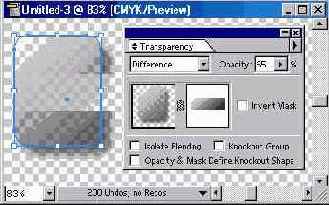 |
| Рис 8.38. Пример маски непрозрачности |
У маски непрозрачности можно изменять форму, если выделить миниатюру маски в палитре Transparency (Прозрачность) и щелкнуть на ней с нажатой клавишей [Alt]. Объект, который служит маской, выделяется и становится доступным для редактирования. Все производимые изменения тут же отображаются в палитре (рис. 8.39). По завершении операции необходимо снова щелкнуть на миниатюре маски.
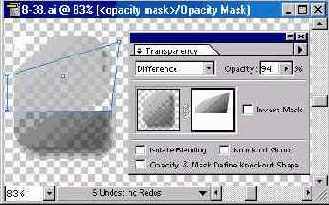 |
| Рис 8.39. Редактирование маски непрозрачности |
Флажок Invert Mask (Инвертировать маску), расположенный рядом с миниатюрами в палитре Transparency (Прозрачность), позволяет поменять местами маскированные и немаскированные области (рис. 8.40).
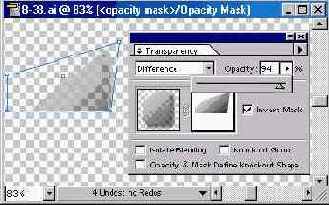 |
|
| Рис 8.40. Результат установки флажка Invert Mask |
Если требуется, чтобы все новые маски непрозрачности были инвертированы, то следует активизировать команду New Opacity Masks Are Inverted (Новые маски непрозрачности инвертируются) меню палитры.
